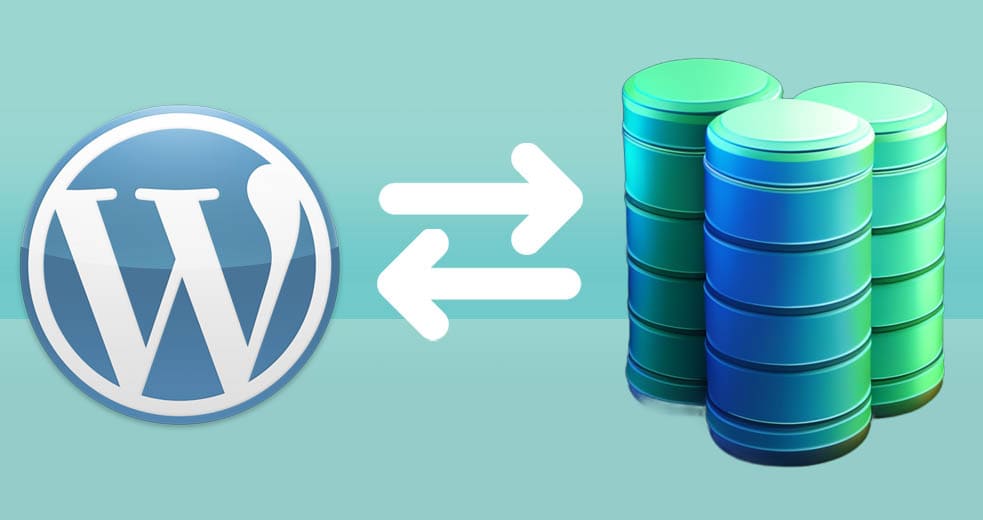
Existen varias razones por las que una persona quiera migrar su sitio de WordPress a otro proveedor de hosting por ejemplo por falta de almacenamiento, caídas del servidor, cambio de panel de control o mejores prestaciones, en Ariapsa podemos ayudarte a migrar tu sitio web WordPress (ver planes), sin embargo si deseas realizarlo por tu cuenta te damos una guía para realizarlo.
La migración de un sitio web WordPress puede ser sencilla o puede complicarse dependiendo de la cantidad de información y archivos que la componen, existen métodos para migrar desde automatizar el proceso a través de plugin o de manera manual.
Principales plugins para poder migrar:
1. Duplicator
2. All-in-One WordPress Migration
3. WP Migrate DB
4. BackupBuddy
5. UpdraftPlus
6. Migrate Guru
7. Super Backup and Clone
8. VaultPress
Considera que la mayoría de plugins en su versión libre o gratis tiene limitantes como el tamaño de web a migrar, la mayoría no debe superar 1 GB, y suele presentar en ocasiones retrasos o interrupciones dependiendo el hosting de origen y de destino.
Migrar de manera manual
Descargar los archivos del sitio web
Primero debe crear una copia de seguridad del sitio web, tanto de los archivos del espacio web como de la base de datos.
Descargue los archivos del sitio web en el equipo. Guarde una copia de seguridad de los archivos en una carpeta diferente del equipo.
Si su hosting tiene instalador como Softaculous o Installatron, este proceso le facilitara con entrar y crear la copia de seguridad de su sitio web.
En caso que no cuente con estas herramientas deberá entrar en sus archivos / carpeta raíz normalmente Public_html/ comprima la carpeta wp-content y descargue.
Ahora en su mismo panel acceda a phPMYadmin / ubique la base de datos de instalación de su sitio web WordPress, seleccione y click en pestaña exportar, considera descargar comprimida la BD, iniciara la descarga de la base de datos.
Una vez tenga sus archivos guardados en su PC, cambie los DNS de su dominio, los cambios pueden demorar desde 2 hasta 72 horas, depende el hosting por ejemplo siteground y Aztrus prácticamente en 3 horas puede acceder, en el siguiente sitio puede ver la propagación Whatsmydns.me
Accede a tu hosting, instala WordPress, asegúrate de tener instalado tu certificado SSL, accede a la carpeta raíz de tus archivos Public_html, renombra la carpeta origen wp-content y sube tu carpeta comprimida wp-content.zip una vez cargado descomprime la carpeta.
Ahora accede a phpMyadmin, selecciona la base de datos / estructura selecciona todas las tablas, luego en Eliminar, eliminara todas las tablas una vez listo en la misma base de datos debes ir a importar e inicia (considera que el máximo es de 50MB) si tu BD es demasiado grande debes dividirla te recomiendo ver el sitio: https://www.philiplb.de/
Una vez terminado y depende si migraste con mismo dominio o con diferente dominio deberás verificarlo en pestaña SQL con los siguientes comandos, reemplaza las url y el prefijo de la tabla:
-- Actualizar URLs en la tabla de opciones
UPDATE wpxx_options
SET option_value = replace(option_value, 'https://viejodominio.com', 'https://nuevodominio.com')
WHERE option_name = 'home'
OR option_name = 'siteurl';
-- Actualizar URLs en los GUIDs de posts
UPDATE wpxx_posts
SET guid = replace(guid, 'https://viejodominio.com', 'https://nuevodominio.com');
-- Actualizar URLs en el contenido de posts
UPDATE wpxx_posts
SET post_content = replace(post_content, 'https://viejodominio.com', 'https://nuevodominio.com');
-- Actualizar URLs en los metadatos de posts
UPDATE wpxx_postmeta
SET meta_value = replace(meta_value, 'https://viejodominio.com', 'https://nuevodominio.com');
Algunas recomendaciones adicionales:
- Antes de ejecutar estas consultas, asegúrate de hacer un respaldo de la base de datos
- Verifica que 'wpxx_' sea el prefijo correcto de tus tablas de WordPress
- Confirma que las URLs estén escritas exactamente como aparecen en la base de datos
Por ultimo debes modificar el prefijo de la tabla ejemplo wpxx_ en el archivo wp-config, si todo esta correcto deberás ver en línea y correcta tu web.
¿Tuviste problemas al migrar tu sitio web de WordPress? Contáctanos podemos ayudarte - Migrar WordPress.




